Route
所谓路由管理,就是管理页面之间如何跳转,也被称为导航管理。这和原生开发类似,无论是Android还是iOS,导航管理都是通过维护一个路由栈来实现的,路由入栈(push)操作对应打开一个新页面,路由出栈(pop)操作对应页面关闭操作。在Flutter开发中,实现页面跳转需要同时使用Route 和 Navigator。
- Route是一个应用程序抽象的屏幕或页面;
- Navigator 是一个管理路由的widget;
路由(Route),在移动开发中通常用来表示移动应用的页面(Page),具体来说,Route在Android中通常指一个Activity,在iOS中指一个ViewController。
Navigator是一个路由管理的widget,它通过一个栈来管理一个路由widget集合。通常当前屏幕显示的页面就是栈顶的路由,Navigator提供了一系列方法来管理路由栈。
示例
为了说明Flutter是如何实现路由跳转的,我们创建两个页面:NewRoute.dart和main.dart。
其中,NewRoute.dart的源码如下:
import 'package:flutter/material.dart';
import 'package:flutter/cupertino.dart';
class SecondPage extends StatelessWidget {
@override
Widget build(BuildContext context) {
return new Scaffold(
appBar: new AppBar(
title: new Text('新页面')
),
body: new Center(
child: new Text(
'点击浮动按钮返回首页',
),
),
floatingActionButton: new FloatingActionButton(
onPressed: () {
Navigator.of(context).pop();
},
child: new Icon(Icons.replay),
),
);
}
}
新路由继承自StatelessWidget,界面很简单,在页面中间显示一句"This is new route"。然后,修改main.dart的源码如下:
import 'package:flutter/material.dart';
import 'package:flutter_demo/SecondPage.dart';
void main() {
runApp(new MyApp());
}
class MyApp extends StatelessWidget {
@override
Widget build(BuildContext context) {
return new MaterialApp(
title: 'Flutter Demo',
theme: new ThemeData(
primarySwatch: Colors.blue,
),
home: new MyHomePage(title: '路由管理首页'),
);
}
}
class MyHomePage extends StatefulWidget {
MyHomePage({Key key, this.title}) : super(key: key);
final String title;
@override
_MyHomePageState createState() => new _MyHomePageState();
}
class _MyHomePageState extends State<MyHomePage> {
@override
Widget build(BuildContext context) {
return new Scaffold(
appBar: new AppBar(
title: new Text(widget.title),
),
body: new Center(
child: new Text(
'点击浮动按钮打开新页面',
),
),
floatingActionButton: new FloatingActionButton(
onPressed: () {
Navigator.push(
context, MaterialPageRoute(builder: (context) => SecondPage()));
},
child: new Icon(Icons.open_in_new),
),
);
}
}
运行上面的代码,当我们点击按钮后,路由就会打开一个新的路由页面
MaterialPageRoute
MaterialPageRoute继承自PageRoute类,PageRoute类是一个抽象类,表示占有整个屏幕空间的一个模态路由页面,它还定义了路由构建及切换时过渡动画的相关接口及属性。MaterialPageRoute 是Material组件库的一个Widget,它可以针对不同平台,实现与平台页面切换动画风格一致的路由切换动画,具体来说:
- 对于Android,当打开新页面时,新的页面会从屏幕底部滑动到屏幕顶部;当关闭页面时,当前页面会从屏幕顶部滑动到屏幕底部后消失,同时上一个页面会显示到屏幕上。
- 对于iOS,当打开页面时,新的页面会从屏幕右侧边缘一致滑动到屏幕左边,直到新页面全部显示到屏幕上,而上一个页面则会从当前屏幕滑动到屏幕左侧而消失;当关闭页面时,正好相反,当前页面会从屏幕右侧滑出,同时上一个页面会从屏幕左侧滑入。
我们使用MaterialPageRoute来完成路由跳转时,MaterialPageRoute构造函数提供了几个的,参数,格式如下:
MaterialPageRoute({
WidgetBuilder builder,
RouteSettings settings,
bool maintainState = true,
bool fullscreenDialog = false,
})这些参数的具体含义如下:
- builder 是一个WidgetBuilder类型的回调函数,它的作用是构建路由页面的具体内容,返回值是一个widget。我们通常要实现此回调,返回新路由的实例。
- settings 包含路由的配置信息,如路由名称、是否初始路由(首页)。
- maintainState:默认情况下,当入栈一个新路由时,原来的路由仍然会被保存在内存中,如果想在路由没用的时候释放其所占用的所有资源,可以设置maintainState为false。
- fullscreenDialog表示新的路由页面是否是一个全屏的模态对话框,在iOS中,如果fullscreenDialog为true,新页面将会从屏幕底部滑入(而不是水平方向)。
Navigator
Navigator是Flutter应用开发中的一个路由管理的widget,它通过一个栈来管理一个路由widget集合。通常,当前屏幕显示的页面就是栈顶的路由。Navigator提供了一系列方法来管理路由栈,我们可以使用 push 和 pop 两个操作来进行页面的入栈和出栈。
push
将给定的路由入栈(即打开新的页面),返回值是一个Future对象,用以接收新路由出栈(即关闭)时的返回数据。
执行push 操作时,我们主要使用两个方法:一个是直接 push 一个路由,另外一个是 pushNamed 一个命名路由地址。
push方式
下边是 Navigator.push 的源码,入参的 Route 对象中有一个 RouteSettings 成员变量,我们可以在构造 Route 对象的时候将需要传递的参数放在 RouteSettings 中。
@optionalTypeArgs
static Future<T> push<T extends Object>(BuildContext context, Route<T> route) {
return Navigator.of(context).push(route);
}如果涉及到传递参数,那么我们可以将参数放在 SecondScreen 的构造函数中,也可以放在构造的 MaterialPageRoute 的 RouteSettings 中。
Navigator.push(
context,
new MaterialPageRoute(builder: (context) => new SecondScreen()),
).then((data){
//接受返回的参数
print(data.toString());
};pushNamed方式
pushNamed方式的实现最终调用的也是 push 方法,这中方法直接暴露了参数 Object arguments ,源码如下:
@optionalTypeArgs
static Future<T> pushNamed<T extends Object>(
BuildContext context,
String routeName, {
Object arguments,
}) {
return Navigator.of(context).pushNamed<T>(routeName, arguments: arguments);
}
@optionalTypeArgs
Future<T> pushNamed<T extends Object>(
String routeName, {
Object arguments,
}) {
return push<T>(_routeNamed<T>(routeName, arguments: arguments));
}使用pushNamed方式时,需要将路由注册到路由表中,例如:
Navigator.of(context)
.pushNamed(
'/route1',
arguments: {
"name": 'hello'
}
).then((data){
//接受返回的参数
print(data.toString());
};pop
pop操作将栈顶路由出栈,入参为一个 object 类型的对象,出参为当前页面关闭时返回给上一个页面的数据。
pop的源码如下:
@optionalTypeArgs
static bool pop<T extends Object>(BuildContext context, [ T result ]) {
return Navigator.of(context).pop<T>(result);
}pop的使用非常简单,例如:
Navigator.of(context).pop(""); //可以传递参数
两个页面之间跳转,如果涉及到参数的传递,可以使用下面的方式:
Navigator.of(context).pushNamed('/route1', arguments: {"name": 'hello'});获取参数时,可以使用下面的方式:
class Page extends StatelessWidget{
String name;
@override
Widget build(BuildContext context) {
dynamic obj = ModalRoute.of(context).settings.arguments;
if (obj != null && isNotEmpty(obj["name"])) {
name = obj["name"];
}
return Material(
child: Center(
child: Text("this page name is ${name}"),
),
);
}
}命名路由
所谓命名路由,就是给路由起一个名字,然后可以通过路由名字直接打开新的路由。这为路由管理带来了一种直观、简单的方式,这和 Android 中的 ARrouter 页面跳转框架所定义的 path 非常的类似。
路由名称按惯例使用类似路径的结构,应用程序的主页路由默认为“/”,例如,'/ home' 表示 HomeScreen, '/ login' 表示 LoginScreen。
路由表
要想使用命名路由,我们必须先提供并注册一个路由表(routing table),这样应用程序才知道哪个名称与哪个路由Widget对应。路由表的定义如下:
Map<String, WidgetBuilder> routes;它是一个Map, key 为路由的名称,是个字符串;value是个builder回调函数,用于生成相应的路由Widget。我们在通过路由名称入栈新路由时,应用会根据路由名称在路由表中找到对应的WidgetBuilder回调函数,然后调用该回调函数生成路由widget并返回。
例如,我们在创建 MaterialApp 的时候就有一个 routes 构造参数:
class MyApp extends StatelessWidget {
@override
Widget build(BuildContext context) {
return new MaterialApp(
title: 'Flutter Demo',
home: new MyHomePage(title: '应用程序首页'),
routes: <String, WidgetBuilder> {
'/a': (BuildContext context) => new MyPage(title: 'A 页面'),
'/b': (BuildContext context) => new MyPage(title: 'B 页面'),
'/c': (BuildContext context) => new MyPage(title: 'C 页面')
},
);
}
}注册路由表
Flutter的路由注册方式比较简单,我们回到之前“计数器”的示例,然后在MyApp类的build方法中找到MaterialApp,添加routes属性,代码如下:
return new MaterialApp(
title: 'Flutter Demo',
theme: new ThemeData(
primarySwatch: Colors.blue,
),
//注册路由表
routes:{
"new_page":(context)=>NewRoute(),
} ,
home: new MyHomePage(title: 'Flutter Demo Home Page'),
);这样,使用routes的方式我们就完成了路由表的注册。现在,我们就可以通过路由名称来打开新的路由。pushNamed跳转的格式如下:
Future pushNamed(BuildContext context, String routeName,{Object arguments})Navigator 除了pushNamed方法,还有pushReplacementNamed等其他管理命名路由的方法,读者可以自行查看api文档。接下来我们通过路由名来打开新的路由页,修改FlatButton的onPressed回调代码:
onPressed: () {
Navigator.pushNamed(context, "new_page");
//Navigator.push(context,
// new MaterialPageRoute(builder: (context) {
// return new NewRoute();
//}));
},命名路由传参
在Flutter最初的版本中,命名路由是不能进行传递参数的,后来才支持了参数。例如,下面展示命名路由如何传递并获取路由参数,首先,注册一个路由:
routes:{
"new_page":(context)=>EchoRoute(),
} ,然后,在路由页通过RouteSetting对象获取路由参数,例如:
class EchoRoute extends StatelessWidget {
@override
Widget build(BuildContext context) {
//获取路由参数
var args=ModalRoute.of(context).settings.arguments
//...省略无关代码
}
}然后,在打开路由时传递参数:
Navigator.of(context).pushNamed("new_page", arguments: "hi");本文内容仅供个人学习/研究/参考使用,不构成任何决策建议或专业指导。分享/转载时请标明原文来源,同时请勿将内容用于商业售卖、虚假宣传等非学习用途哦~感谢您的理解与支持!
vue路由history模式_如何去除vue项目中的#
在使用vue-cli搭建的环境中,浏览器上URL地址中是存在#的,这是由于vue-router 默认 hash 模式,不难发现#的出现真的很丑陋。官网给出了如何使用history模式mode: history
vue路由传参主要的3种方式
vue中路由传参主要的3种方式:query方式(push时使用path来匹配)、params模式(push时使用name来匹配)、location预声明参数模式(push使用path来匹配,但是它跟params模式不同)
vue动态加载路由_实现vue动态加载路由器设置
我们的通用的后台管理系统中,我们会根据权限的粗细不同,会对每个角色每个权限每个资源进行控制。同样的我们也需要实现一个这样的功能。 这篇文章我将主要讲vue端的实现,关于后台接口我就不会涉及,当我接触的时候我们的后台接口是springcloud实现。
两种前端路由的实现方式
前后端分离开发模式,后端会把路由控制丢在前端,这几天再开发单页面小的项目,手动撸了个路由。前端路由实现有两种方法。HTML5 History API包括2个方法:history.pushState()和history.replaceState(),和1个事件:window.onpopstate。hash + location.onhashchange
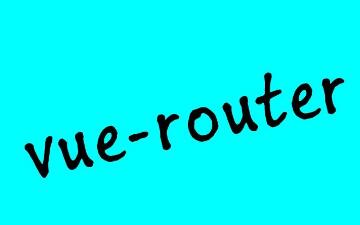
vue动态路由_vue-router通过接口请求动态生成路由的实现
在后台管理系统中,一般都会采用权限管理。路由菜单数据都会保存到数据库中,在vue-router 2.2版本新增了一个router.addRoutes(routes)方法,即可用它来实现动态路由了
HTML5 History 模式
vue-router 默认 hash 模式 —— 使用 URL 的 hash 来模拟一个完整的 URL,于是当 URL 改变时,页面不会重新加载。如果不想要很丑的 hash,我们可以用路由的 history 模式,这种模式充分利用 history.pushState API 来完成 URL 跳转而无须重新加载页面。
vue router 路由鉴权(非动态路由)
原本想用动态路由的思路去做,按权限加载对应路由表,但是由于权限可以交叉(比如一个人可以同时是主题管理员和数据服务管理员),导致权限路由表还是得去做判断组合。于是放弃了这个思路,索性就在beforeEach里直接判断了。
vue中路由按需加载的几种方式
使用vue-cli构建项目后,我们会在Router文件夹下面的index.js里面引入相关的路由组件,webpack在打包的时候会把整个路由打包成一个js文件,如果页面一多,会导致这个文件非常大,加载缓慢
vue-router 中参数传递(params,query)
query和params的区别,query相当于get请求,在页面跳转的时候,可以在地址栏看到请求参数,然而params则相当于post请求,参数不会在地址栏中显示。
Node.js的路由
当服务端接收到HTTP请求时,可以通过onRequest() 获取到url, pathname,query,及paramParams参数;为了解析这些数据需要使用url和querystring模块
内容以共享、参考、研究为目的,不存在任何商业目的。其版权属原作者所有,如有侵权或违规,请与小编联系!情况属实本人将予以删除!



